Backup Contacts
✓ Sauvegarde de carte SD.✓ Sauvegarde à la sélection.✓ envoyer en tant que pièce jointe.✓ Google, Outlook ou CSV personnalisé style. ⇩ ⇩ ⇩ ⇩ ⇩ ⇩ ⇩ ⇩ ⇩ ⇩ ⇩ ⇩ ⇩ ⇩ ⇩ ⇩ ⇩ ⇩ ⇩ ✎ Remarque:Cette application ne pas contacts de restauration! encore ... Nous vous recommandons d'utiliser la suggestion de restauration ci-dessous. Restore Contacts Conseil: ⇨ Importez le fichier CSV avec http://www.google.com/contacts.Coordonnées ⇦ seront alors synchronisées avec votre appareil. Pourquoi Backup Contacts Lorsque les données de contact de nouvelles est créé sur votre appareil Android ™, on pourrait croire que tout est sauvegardé au même endroit par défaut? ce n'est pas toujours vrai.Contacts données pourraient être sauvées dans des endroits comme:⇨ compte Google
- les données de contact⇨ Téléphone / Tablet
- données de contact⇨ Autres: Facebook etc
- les données de contact L'application Contacts Backup récupère TOUS de données de contacts stockées sur votre appareil Android ™ et l'enregistre dans ONE fichier texte en lieu sûr.✎ Remarque:Si vous perdez votre appareil Android ™! les données de contact seulement soutenues par défaut est le compte Google
- données de contact!Si vous aimez cette application, donnez-lui quelques étoiles. ✰ ✰ ✰ ✰ ✰ COMMENT CRÉER UNE LISTE DE TÉLÉPHONE SIMPLE: ① Réglez le "Style CSV" à "PERSONNALISE" dans le menu Préférences.② Décochez toutes les cases sauf "Display Name" et "Téléphone" dans l'option préférentielle »CSV personnalisé style"③ Appuyez sur la touche "Sauvegarde sur carte SD" bouton. comment récupérer le fichier CSV: ❐ Monter la carte SD sur votre PC.Emplacement du fichier: SD-Card/Backup.Contacts.DATE.csv⇧ Téléchargez le fichier sur votre Dropbox.Emplacement du fichier: Backup Contacts Dropbox / Android / Backup.Contacts.DATE.csv✉ Envoyez le fichier à votre adresse email.Emplacement du fichier: Pièce jointe dans un message électroniqueCSV = Comma-Separated Values
✰✰✰✰✰
✰ ✰ ✰ ✰ ✰ COMMENT CRÉER UNE LISTE DE TÉLÉPHONE SIMPLE: ① Réglez le "Style CSV" à "PERSONNALISE" dans le menu Préférences.② Décochez toutes les cases sauf "Display Name" et "Téléphone" dans l'option préférentielle »CSV personnalisé style"③ Appuyez sur la touche "Sauvegarde sur carte SD" bouton. comment récupérer le fichier CSV: ❐ Monter la carte SD sur votre PC.Emplacement du fichier: SD-Card/Backup.Contacts.DATE.csv⇧ Téléchargez le fichier sur votre Dropbox.Emplacement du fichier: Backup Contacts Dropbox / Android / Backup.Contacts.DATE.csv✉ Envoyez le fichier à votre adresse email.Emplacement du fichier: Pièce jointe dans un message électroniqueCSV = Comma-Separated Values
- les données de contact⇨ Téléphone / Tablet
- données de contact⇨ Autres: Facebook etc
- les données de contact L'application Contacts Backup récupère TOUS de données de contacts stockées sur votre appareil Android ™ et l'enregistre dans ONE fichier texte en lieu sûr.✎ Remarque:Si vous perdez votre appareil Android ™! les données de contact seulement soutenues par défaut est le compte Google
- données de contact!Si vous aimez cette application, donnez-lui quelques étoiles. ✰ ✰ ✰ ✰ ✰ COMMENT CRÉER UNE LISTE DE TÉLÉPHONE SIMPLE: ① Réglez le "Style CSV" à "PERSONNALISE" dans le menu Préférences.② Décochez toutes les cases sauf "Display Name" et "Téléphone" dans l'option préférentielle »CSV personnalisé style"③ Appuyez sur la touche "Sauvegarde sur carte SD" bouton. comment récupérer le fichier CSV: ❐ Monter la carte SD sur votre PC.Emplacement du fichier: SD-Card/Backup.Contacts.DATE.csv⇧ Téléchargez le fichier sur votre Dropbox.Emplacement du fichier: Backup Contacts Dropbox / Android / Backup.Contacts.DATE.csv✉ Envoyez le fichier à votre adresse email.Emplacement du fichier: Pièce jointe dans un message électroniqueCSV = Comma-Separated Values
✰✰✰✰✰
✰ ✰ ✰ ✰ ✰ COMMENT CRÉER UNE LISTE DE TÉLÉPHONE SIMPLE: ① Réglez le "Style CSV" à "PERSONNALISE" dans le menu Préférences.② Décochez toutes les cases sauf "Display Name" et "Téléphone" dans l'option préférentielle »CSV personnalisé style"③ Appuyez sur la touche "Sauvegarde sur carte SD" bouton. comment récupérer le fichier CSV: ❐ Monter la carte SD sur votre PC.Emplacement du fichier: SD-Card/Backup.Contacts.DATE.csv⇧ Téléchargez le fichier sur votre Dropbox.Emplacement du fichier: Backup Contacts Dropbox / Android / Backup.Contacts.DATE.csv✉ Envoyez le fichier à votre adresse email.Emplacement du fichier: Pièce jointe dans un message électroniqueCSV = Comma-Separated Values
Catégorie : Productivité

Recherches associées
Avis (11)
Nic. V.
27 nov. 2013
uniquement ascii et encore... plus précisément [:Alphanum:] et quelques autres... mais surtout pas de ponctuation ni surtout d'utf-8. foireux
Mas. T.
28 mai 2015
Peux pas lmporter
Un. u. d. G.
25 avr. 2012
Pas de restauration de ce que l on à exportés bof bof
Un. u. d. G.
30 sept. 2010
Fait son boulot et le fait bien. Mais manque qd même là possibilité de restaurer ce qu'on a exporté. À moins que j'ai raté qq chose. :D
Un. u. d. G.
5 mai 2011
Tb sur acer/éclair. attention à la Structure des champs value+data
Un. u. d. G.
26 oct. 2011
Sauvegarde mais ne restaure pas les contacts ! Obligé de tout retaper à la main ! INUTILE !
Un. u. d. G.
18 mai 2011
Parfait! Simple et sauvegarde vraiment tout en un clic 5* et meme +
Un. u. d. G.
2 janv. 2011
Belle appli, ya rien a redire. Bravo. X10-2.1
Un. u. d. G.
27 oct. 2010
L'import ça se passe depuis l'appli 'contact' de base :)
Un. u. d. G.
18 janv. 2011
Fontionnel et rapide . ;)
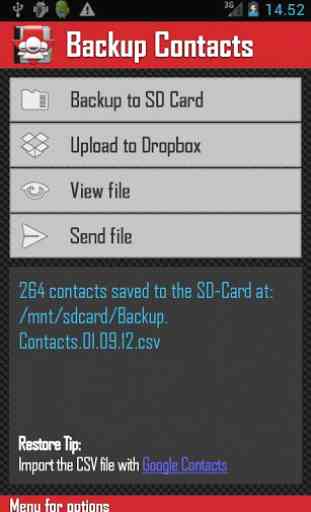
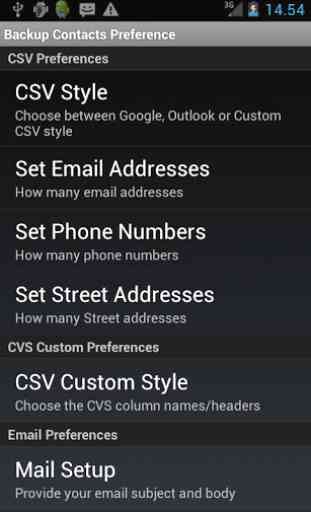

On ne peut que les exporter. On se retrouve alors avec un fichier bon pour la corbeille.